Teste a Planilha Antes de Comprar:
Quando comprar a planilha baixe-a no painel do cliente!
R$65,00 O preço original era: R$65,00.R$48,00O preço atual é: R$48,00.
Teste a Planilha Antes de Comprar:
Quando comprar a planilha baixe-a no painel do cliente!
Gerencie suas compras com facilidade usando nossa Planilha de Cotação de Preços, para comparar em até 20 fornecedores e 500 itens. Esta ferramenta ajuda a otimizar suas negociações e melhorar a eficiência nos processos de compras. Experimente agora!
Se você precisa de uma planilha de cotação para economizar dinheiro e comprar com preços justos, então vá em frente e compre agora.
Arquivo no formato .zip Teste a planilha: Baixar e Testar Quando comprar a planilha baixe-a no painel do cliente
Esta nova planilha de cotação de preços de materiais tem capacidade para cotar em até 20 fornecedores e com suporte para até 500 itens de produtos ou serviços. Com ela é possível analisar itens, adicionar último preço pago pelo item, descontos e muito mais.
Um destaque desta planilha, é a sua facilidade de uso, com qualquer versão do Excel a partir de 2013. Por outro lado, ela tem algumas partes bloqueadas apenas para garantir que a compra foi realmente feita no site tudoexcel.com.br, mas não compromete em nada o seu funcionamento. Portanto, é possível fazer todas as alterações, mas não excluir o logotipo de Tudo Excel.
Leia estas notas:
*** A planilha tem um bloqueio parcial para proteger o nome do site e não pode ser desbloqueada. Isso não impede o funcionamento total da planilha.
A compra é online, segura e muito fácil. Todas as planilhas são testadas mais de uma vez e funcionam perfeitamente com o Microsoft Excel 2010 ou superior, no Windows.
É comprovadamente a melhor forma de economizar nas compras de materiais, produtos e, ou serviços em qualquer departamento de compras. Além disso, também pode ser usada em qualquer ocasião por qualquer pessoa.
Amplamente utilizada por profissionais de compras e licitações. Esta é portanto, uma ótima planilha para ser usada nos departamentos de compras em empresas de todos os tamanhos. Além disso, pode ser utilizada no setor público que faz licitações e compras, ou qualquer pessoa que deseja cotar itens nos fornecedores.
Você precisa fazer logged in para enviar uma avaliação.
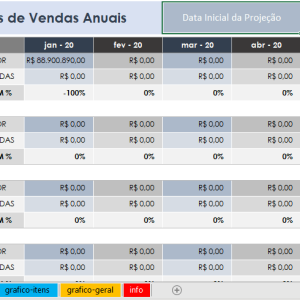
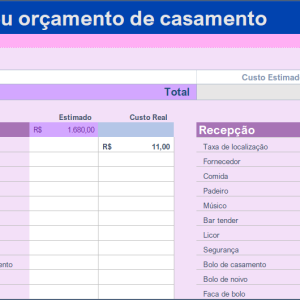

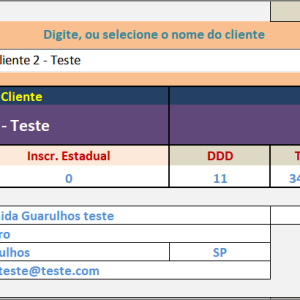

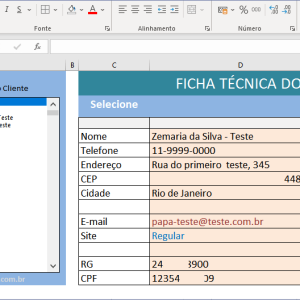
SERGIO ROQUE (comprador verificado) –
PLANILHA TOP, DEPOIS QUE LI O MANUAL PUDE ENTENDER SUA FUNCIONALIDADE, FIQUEI MUITO SATISFEITO
argeu (comprador verificado) –
preciso de um suporte
digitei tudo e a planilha nao analisa! talvez eu tenha alterado aslguma coisa
Edivaldo –
Olá Argeu.
Pode baixar uma nova planilha no seu painel de controle, na guia Downloads. Cada planilha tem 10 downloads disponíveis.
Mariana Bartolomeu –
Recomendo. é uma ótima planilha!
Helio Marques –
Melhor planilha de cotação de produtos. Uso no departamento de compras de minha empresa e recomendo. Eu procurei uma planilha assim por muito tempo e felizmente achei essa aqui.
Fernanda Almeida (comprador verificado) –
Adorei a planilha, muito prática para utilizar. Só estou com um probleminha, digitei um campo de telefone de um fornecedor mas preciso apagar. Quando fui apagar não consegui, pois a planilha está protegida! Precisa de uma senha pra desbloquear pra que eu possa apagar o campo errado.
Edivaldo –
Oi Fernanda Almeida se conseguiu digitar o telefone, com certeza consegue apagar. Os locais que a planilha tem senha não é possível adicionar nada. Mas a planilha não tem bloqueios onde os usuários vão alimentar. Apenas o nome do site e a imagem do site são bloqueados.
Mariana Bellini –
Excelente planilha, estou impressionada com estes recursos e com a facilidade de uso. Parabéns Edivaldo!
Erick Gomes –
Baixei a versão grátis e já posso dizer que é nota 10. Vou comprar a planilha completa, mas a versão grátis deveria ter mais linhas desbloqueadas para testar.